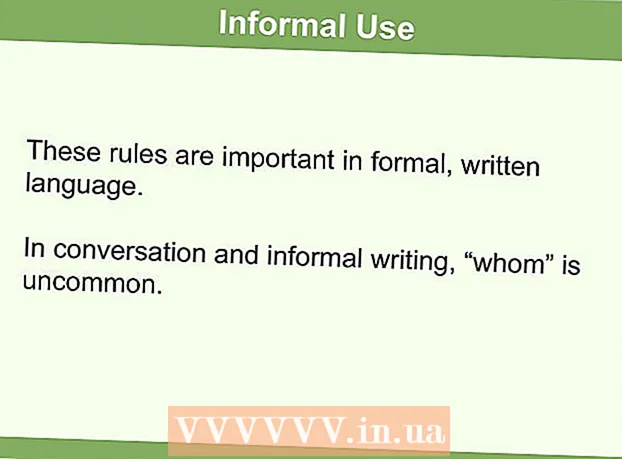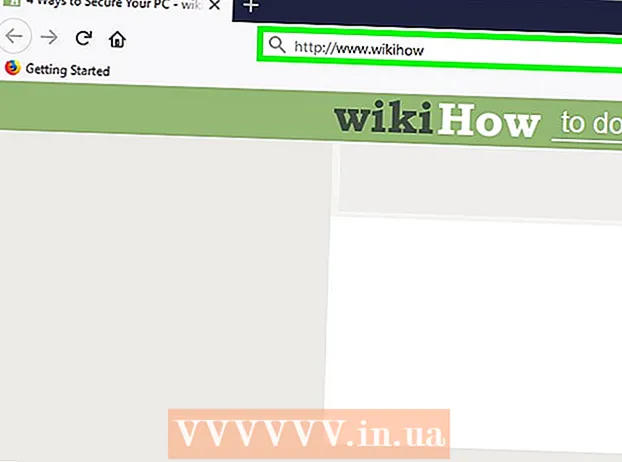نویسنده:
Eric Farmer
تاریخ ایجاد:
8 مارس 2021
تاریخ به روزرسانی:
27 ژوئن 2024
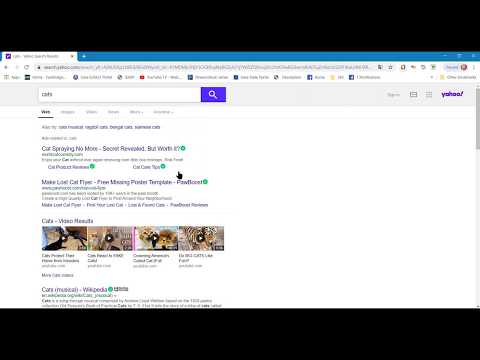
محتوا
ترجمه یک صفحه وب سایت از اسپانیایی به روسی (یا هر زبان دیگری) با استفاده از Google Translate بسیار آسان است - می توانید آن را در چند ثانیه یاد بگیرید. و اگرچه ترجمه کامل نخواهد بود ، اما احتمالاً دارای خطاهای زیادی است ، اما این سرویس به شما کمک می کند تا بطور کلی بفهمید صفحه در مورد چیست.
مراحل
روش 1 از 2: استفاده از هر مرورگری
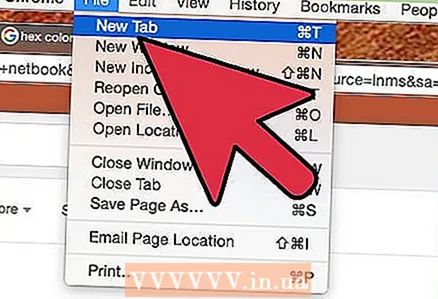 1 یک برگه جدید (ctrl-t) یا پنجره ای در مرورگر خود باز کنید. برای ترجمه یک صفحه وب نیازی به استفاده از مرورگر Chrome ندارید.
1 یک برگه جدید (ctrl-t) یا پنجره ای در مرورگر خود باز کنید. برای ترجمه یک صفحه وب نیازی به استفاده از مرورگر Chrome ندارید. 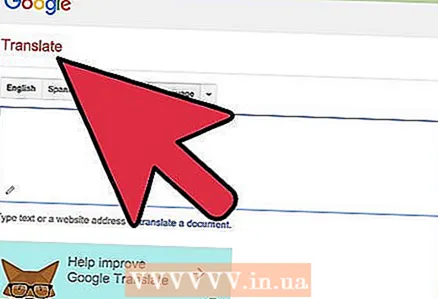 2 به وب سایت Google Translate بروید. در این صفحه ، می توانید اسناد ، کلمات ، جملات و حتی کل صفحات وب را ترجمه کنید.
2 به وب سایت Google Translate بروید. در این صفحه ، می توانید اسناد ، کلمات ، جملات و حتی کل صفحات وب را ترجمه کنید.  3 آدرس وب (URL) موردنظر خود را برای ترجمه در کادر سمت چپ کپی و جایگذاری کنید. در زیر جعبه متن در سمت چپ صفحه ، اطلاعاتی را خواهید یافت که می توانید یا خود متن را وارد کنید ، آدرس سایت را مشخص کنید یا یک سند را باز کنید. آدرس سایت مورد نیاز خود را برای ترجمه و کپی (ctrl-v) در کادر متن (ctrl-c) کپی کنید.
3 آدرس وب (URL) موردنظر خود را برای ترجمه در کادر سمت چپ کپی و جایگذاری کنید. در زیر جعبه متن در سمت چپ صفحه ، اطلاعاتی را خواهید یافت که می توانید یا خود متن را وارد کنید ، آدرس سایت را مشخص کنید یا یک سند را باز کنید. آدرس سایت مورد نیاز خود را برای ترجمه و کپی (ctrl-v) در کادر متن (ctrl-c) کپی کنید. - Google به طور خودکار زبان صفحه ای را که برای ترجمه نیاز دارید تشخیص می دهد.
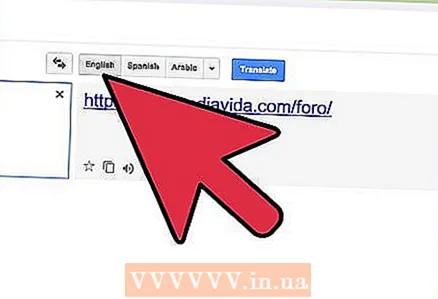 4 در منوی سمت راست ، "روسی" را به عنوان زبان مقصد انتخاب کرده و روی "ترجمه" کلیک کنید’. پیوندی در سمت راست پنجره ظاهر می شود. برای رفتن به صفحه ترجمه روی آن کلیک کنید.
4 در منوی سمت راست ، "روسی" را به عنوان زبان مقصد انتخاب کرده و روی "ترجمه" کلیک کنید’. پیوندی در سمت راست پنجره ظاهر می شود. برای رفتن به صفحه ترجمه روی آن کلیک کنید.  5 روی پیوندی که در سمت راست صفحه ظاهر می شود کلیک کنید. پیوند را دنبال می کنید و صفحه را به طور خودکار ترجمه می کنید.
5 روی پیوندی که در سمت راست صفحه ظاهر می شود کلیک کنید. پیوند را دنبال می کنید و صفحه را به طور خودکار ترجمه می کنید.
روش 2 از 2: استفاده از Google Chrome
 1 به صفحه ای که می خواهید ترجمه کنید بروید. آدرس صفحه (URL) را طبق معمول وارد کنید.
1 به صفحه ای که می خواهید ترجمه کنید بروید. آدرس صفحه (URL) را طبق معمول وارد کنید. 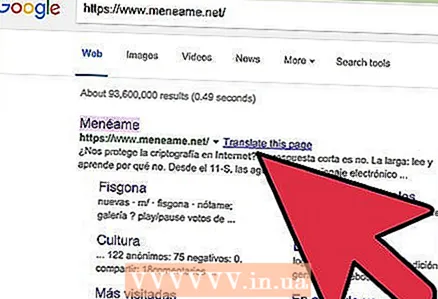 2 منتظر پیام "ترجمه این صفحه؟اگر معمولاً سایت ها را به زبان روسی مرور می کنید و صفحه به زبان اسپانیایی است ، Google به طور خودکار این را تشخیص داده و سعی می کند صفحه را به روسی ترجمه کند.
2 منتظر پیام "ترجمه این صفحه؟اگر معمولاً سایت ها را به زبان روسی مرور می کنید و صفحه به زبان اسپانیایی است ، Google به طور خودکار این را تشخیص داده و سعی می کند صفحه را به روسی ترجمه کند. - اگر مرورگر پیشنهاد ترجمه صفحه را نمی دهد یا به طور تصادفی روی "نه" کلیک کرده اید ، در گوشه سمت راست در نوار آدرس چندین نماد خواهید یافت. برای ترجمه صفحه روی آنها کلیک کنید.
 3 روی "ترجمه" کلیک کنید و منتظر بمانید تا Google کار خود را تمام کند. این فرایند نباید بیش از چند دقیقه طول بکشد ، اما اگر پیوندی را دنبال کنید ، ترجمه مجدد سرویس ممکن است مدتی طول بکشد.
3 روی "ترجمه" کلیک کنید و منتظر بمانید تا Google کار خود را تمام کند. این فرایند نباید بیش از چند دقیقه طول بکشد ، اما اگر پیوندی را دنبال کنید ، ترجمه مجدد سرویس ممکن است مدتی طول بکشد.  4 اگر این کار نمی کند ، تنظیمات زبان خود را ویرایش کنید.روی سه نوار خاکستری در گوشه سمت راست بالای مرورگر Chrome کلیک کنید ، سپس روی "تنظیمات" کلیک کنید. به صفحه "chrome: // settings" منتقل می شوید. برای تغییر تنظیمات زبان ، کلمه " / languages" را اضافه کنید تا به صفحه "chrome: // settings / languages" بروید. در این صفحه:
4 اگر این کار نمی کند ، تنظیمات زبان خود را ویرایش کنید.روی سه نوار خاکستری در گوشه سمت راست بالای مرورگر Chrome کلیک کنید ، سپس روی "تنظیمات" کلیک کنید. به صفحه "chrome: // settings" منتقل می شوید. برای تغییر تنظیمات زبان ، کلمه " / languages" را اضافه کنید تا به صفحه "chrome: // settings / languages" بروید. در این صفحه: - همه زبانهایی را که می دانید یا می خواهید ترجمه کنید انتخاب کنید. اسپانیایی را اضافه کنید.
- "اسپانیایی" را انتخاب کنید ، سپس "پیشنهاد ترجمه صفحات به این زبان" را انتخاب کنید.
نکات
- گوگل همیشه سعی می کند زبانی را که با آن راحت هستید پیدا کند ، به یاد داشته باشید که همیشه این کار را به درستی انجام نمی دهد.
- برای تغییر زبان ، می توانید قبل از وارد کردن آدرس صفحه از منوی کشویی Google استفاده کنید یا از منوی کشویی در منوی مترجم که در خود صفحه ظاهر می شود ، زبان مورد نظر را انتخاب کنید.